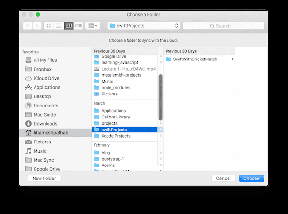Kaip lengvai konvertuoti JPG vaizdus į HEIC „iPhone“.
Įvairios / / November 29, 2021
„Apple“ HEIC formatas išsaugo tik pusę tradicinio JPEG vaizdo dydžio nuotraukas – be jokio pastebimo vaizdo kokybės pablogėjimo. Neįtikėtina, tiesa? Štai kodėl Apple tai padarė numatytasis fotoaparato nuotraukos formatas iPhone. Trumpai tariant, HEIC labai padeda tvarkyti saugyklą.

Tačiau jūsų iPhone vis tiek gali turėti daug vietos užimančių JPG vaizdų, ypač tų automatiškai atsisiunčiama per socialinės žiniasklaidos programas. Jei norite atlaisvinti vietos, geriausia juos konvertuoti į HEIC formatą. Bet kaip?
Naudojant trečiosios šalies failų keitiklį, gali kilti pavojus jautriems vaizdams. Štai kodėl aš jums parodysiu, kaip konvertuoti JPG vaizdus į HEIC naudojant tik patį „iPhone“. Norėdami tai padaryti, turite sukurti nuorodą.
Nesijaudink. Spartųjį klavišą lengva sukurti. Jį nustatę galite vienu ypu konvertuoti JPG nuotraukų paketus į HEIC formatą.
Sukurkite nuorodą, skirtą JPG konvertuoti į HEIC
Norėdami sukurti nuorodą, leidžiančią konvertuoti JPG vaizdus į HEIC formatą, turite turėti Nuorodų programa įdiegta jūsų iPhone. Jei nerandate, įsigykite jį iš „App Store“ – tai nemokama.
Tačiau prieš pradedant, geriausia sukurti atskirą albumą, kad išsaugotumėte konvertuotus HEIC vaizdus. Atlikus konversiją su sparčiuoju klavišu, kurį ketiname sukurti, turėtų būti daug lengviau juos rasti.
Eikite į Nuotraukos > Albumai > Naujas albumas, kad sukurtumėte jį – pavadinkite jį „HEIC“ arba panašiai.
Viskas paruošta? Tada pradėkime.
1 žingsnis: „iPhone“ arba „iPad“ atidarykite sparčiųjų klavišų programą.

2 žingsnis: Perjunkite į skirtuką Mano nuorodos, tada spustelėkite Sukurti nuorodą. Ekrano apačioje bakstelėkite „Ieškoti programų ir veiksmų“.


3 veiksmas: Atlikite paiešką pagal „pasirinkti nuotraukas“, tada bakstelėkite Select Photos dalyje Veiksmai. Po to išplėskite veiksmą Pasirinkti nuotraukas (palieskite Rodyti daugiau), tada įjunkite jungiklį šalia Pasirinkti kelis.


4 veiksmas: Dar kartą bakstelėkite „Ieškoti programų ir veiksmų“, šį kartą ieškokite „konvertuoti vaizdą“, tada skiltyje „Veiksmai“ bakstelėkite Konvertuoti vaizdą.
Tada pakeiskite veiksmą Konvertuoti vaizdą iš numatytojo Konvertuoti nuotraukas į JPEG, kad konvertuotumėte nuotraukas į HEIF – norėdami tai padaryti, bakstelėkite JPEG, tada pasirinkite HEIF.
Be to, pravartu išplėsti veiksmą (palieskite Rodyti daugiau) ir patvirtinti, kad įjungtas jungiklis šalia parinkties Išsaugoti metaduomenis.


5 veiksmas: Dar kartą bakstelėkite „Ieškoti programų ir veiksmų“, atlikite paiešką „išsaugoti nuotraukų albume“, tada skiltyje „Veiksmai“ bakstelėkite Išsaugoti nuotraukų albume.
Jei sukūrėte albumą, kad išsaugotumėte konvertuotus HEIC vaizdus, pasirinkite jį dabar – bakstelėkite Naujausi, tada iššokančiajame sąraše pasirinkite atitinkamą albumą.
Mano atveju, aš pasirinkau albumą pavadinimu HEIC, kurį sukūriau anksčiau. Jei nenorite išsaugoti nuotraukų jokiame konkrečiame albume, tiesiog palikite veiksmą tokį, koks jis yra. Galiausiai bakstelėkite Kitas.


6 veiksmas: Pavadinkite nuorodą (pavyzdžiui, JPG į HEIC), tada bakstelėkite Atlikta.

Spartusis klavišas sukurtas ir paruoštas naudoti – laikas jį atlikti.
JPG konvertavimas į HEIC naudojant spartųjį klavišą
Galite paleisti nuorodą, kurią ką tik sukūrėte naudodami programą Spartieji klavišai. Arba galite jį paleisti naudodami valdiklį „Shortcuts“ arba „Siri“ (pasakykite „Hey Siri“, „nuorodos pavadinimas“).
Tačiau prieš pradėdami galite pridėti JPG vaizdus, kuriuos ketinate konvertuoti į atskirą albumą programoje Nuotraukos. Tokiu būdu galėsite lengvai juos ištrinti po konvertavimo į venkite nuotraukų dublikatų jei norite atlaisvinti saugyklos vietos.
1 žingsnis: Paleiskite JPG į HEIC nuorodą. Norėdami pasirinkti norimus konvertuoti JPEG vaizdus, naudokite rodomą nuotraukų programos vaizdų rinkiklį – galite pasirinkti tiek vaizdų, kiek norite. Norėdami pradėti konvertavimo procesą, bakstelėkite Atlikta.


2 žingsnis: Spartusis klavišas nurodys konversijos eigą. Kai tai bus padaryta, eikite į atitinkamą albumą programoje „Photos“, kad patikrintumėte konvertuotus vaizdus.


3 veiksmas: Patvirtinkite (jei norite), kad nuotraukos yra HEIC formato. Programa „Photos“ neleidžia patikrinti vaizdo failo formato, todėl rekomenduoju naudoti „Google“ nuotraukos už darbą.
Tiesiog pasirinkite konvertuotą nuotrauką „Google“ nuotraukose, bakstelėkite trijų taškų piktogramą viršutiniame dešiniajame ekrano kampe ir turėtumėte pamatyti failo formatą, nurodytą po „Išsami informacija“.

Jei tinkamai sukūrėte nuorodą, vaizdai turėtų būti konvertuoti į HEIC formatą. Jei viskas atrodo gerai, galite ištrinti JPG originalus.
Didelis efektyvumas
Naudodami ką tik sukurtą spartųjį klavišą JPEG vaizdus konvertuoti į HEIC formatą yra neįtikėtinai lengva. Beats turi kentėti dėl skelbimų perpildyto failų keitiklio, tiesa?
Tiesiog atminkite, kad, be sumažintų failų dydžių, konvertuoti HEIC vaizdai neįgis jokių kitų pranašumų – platesnės spalvų gamos, gylio žemėlapių ir kt. – kurį dažniausiai gaunate fotografuodami tiesiogiai HEIC formatu.
Kitas: Norite konvertuoti HEIC vaizdus į JPG formatą? Štai kaip tai padaryti.